Da li ste novi u svetu Linuxa? Niste sigurni šta je SSH ili čemu služi? U ovom tekstu ćemo objasniti kako možete podesiti i koristiti SSH na Linux operativnom sistemu. Detaljno ćemo proći kroz način na koji funkcioniše, kao i kroz neke korisne primene ovog alata. Hajde da počnemo!
SSH je jedan od najčešće korišćenih programa na Linux platformi. Ipak, nije unapred instaliran na većini standardnih Linux distribucija (izuzeci su Fedora i openSUSE). Podešavanje SSH-a je prilično jednostavno. Ukoliko želite samo da se povežete sa udaljenim Linux računarom koristeći SSH, najlakše je da instalirate klijentski alat za povezivanje. Ovaj alat je samo SSH klijent, bez komponente za pokretanje servera za povezivanje.
Međutim, dobra je praksa da podesite SSH server na svakom Linux računaru. Na ovaj način, uvek će biti omogućena dvosmerna komunikacija, tako da bilo koji računar može slati i primati veze. Evo kako da ga pokrenete.
Instalacija SSH Alata
Ubuntu
sudo apt install openssh-server
Arch Linux
sudo pacman -S openssh sudo systemctl enable sshd sudo systemctl start sshd
Debian
sudo apt-get install openssh-server
Fedora/openSUSE
Iako je SSH možda već instaliran, server komponenta možda nije aktivirana. Da biste je aktivirali, otvorite terminal i unesite:
sudo systemctl enable sshd sudo systemctl start sshd
Ostalo
Druge Linux distribucije koje ovde nisu pomenute, verovatno imaju potrebne SSH alate da sve funkcioniše. Ako ne, najbolje je da pogledate zvanični priručnik za verziju Linuxa koju koristite. Alternativno, potražite u skladištu softvera pojmove: `openssh-server`, `ssh`, `sshd`, itd.
Zatim otvorite konfiguracioni fajl za SSH i izmenite jednu ili dve postavke. Najvažnija je podrazumevani port. Naime, SSH koristi port 22 po defaultu. Ovo je veoma poznat port, stoga je velika verovatnoća da će napadači ciljati baš ovaj port pokušavajući da mu pristupe. Razmislite o promeni porta na neki nasumičan. Nije bitno koji port odaberete, samo se uverite da ga već ne koristi neki drugi program.
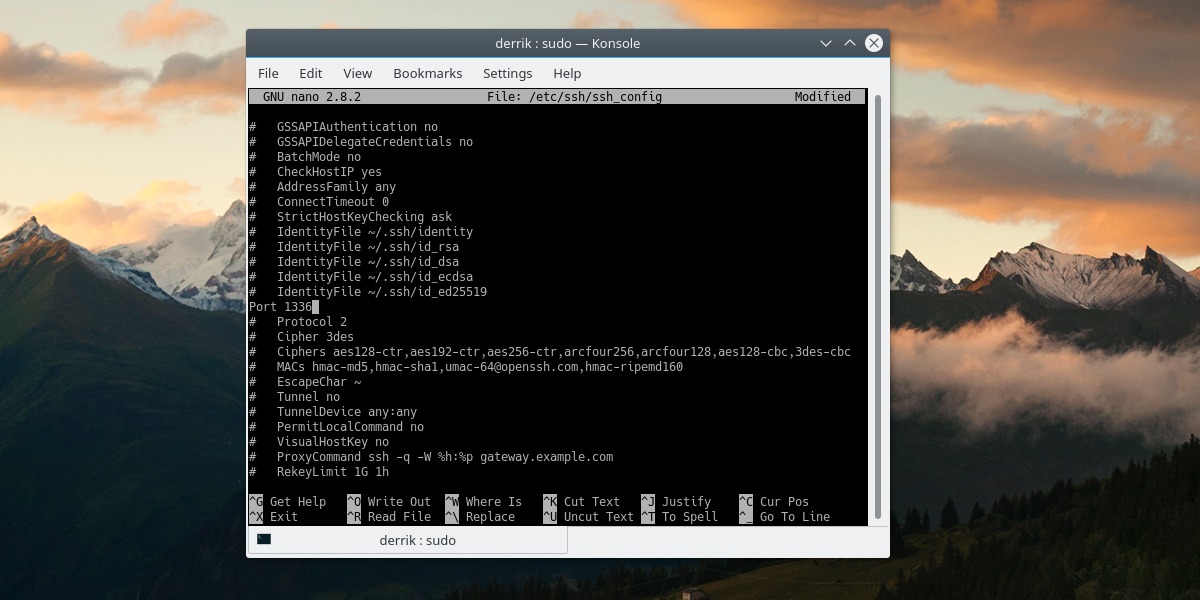
Uredite konfiguracioni fajl koristeći: `sudo nano /etc/ssh/ssh_config`
Spustite se nadole i pronađite liniju `# Port 22` u fajlu. Obrišite znak `#` i promenite broj `22` na željeni port. Pritisnite `Ctrl + O` da sačuvate promene. Zatim ponovo pokrenite SSH koristeći sledeće komande:
Ubuntu/Debian:
service ssh restart
Arch/openSUSE/Fedora:
sudo systemctl restart sshd
Napomena: Ako ne planirate da prosleđujete svoj SSH port na internet, nema potrebe da menjate SSH port. Ukoliko ostaje u okviru lokalne mreže, u redu je.
Povežite se na SSH server koristeći: `ssh -p brojpota [email protected]`
Prenos Fajlova iz Komandne Linije
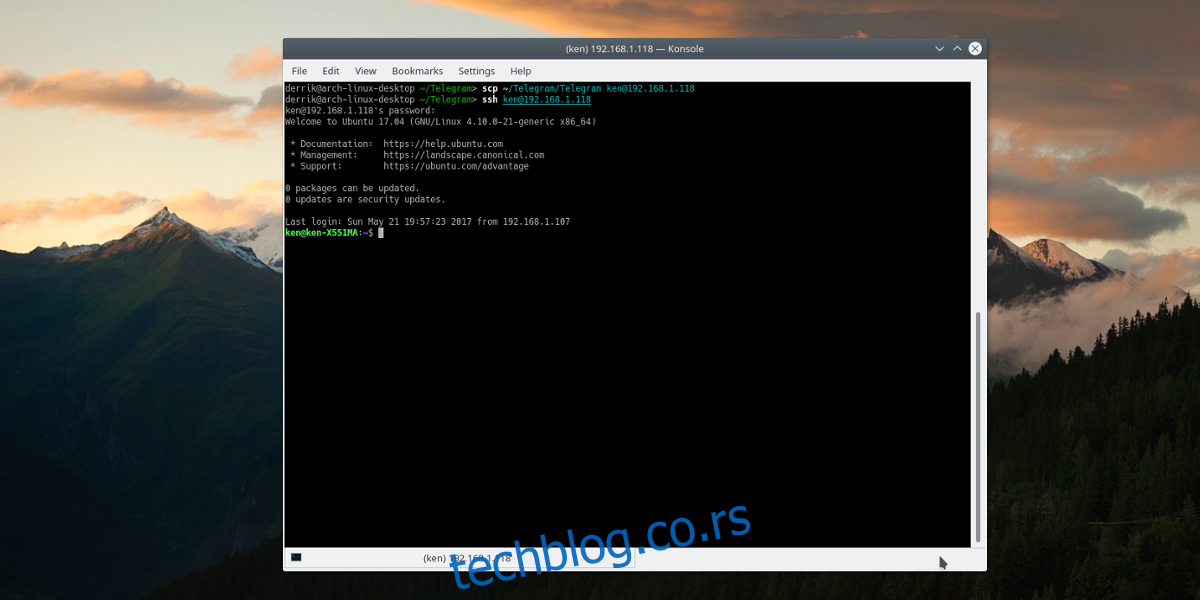
SSH je koristan kada je potreban daljinski pristup drugom računaru. To može biti računar kojem pristupate preko interneta ili onaj koji se nalazi u istoj prostoriji. Ponekad, prilikom daljinskog pristupa Linux računaru, može vam zatrebati pristup fajlovima. Možda su to konfiguracioni fajlovi ili važni dokumenti. Slanje fajlova na udaljenu mašinu, kada imate pristup samo preko terminala, može biti veoma naporno.
Zato SSH ima ugrađenu funkciju za jednostavan prenos fajlova u oba smera, direktno preko SSH protokola.
`scp /putanja/do/fajlova-ili-foldera [email protected]:/putanja/do/odredišta`
Zamenite `/putanja/do/` i slično, da odražavaju vaše potrebe. Na primer, vaša komanda može izgledati ovako:
scp /home/derrik/vazanfajl.txt [email protected]:/home/derrik-server/fajlovi/
Siguran FTP Server bilo Gde
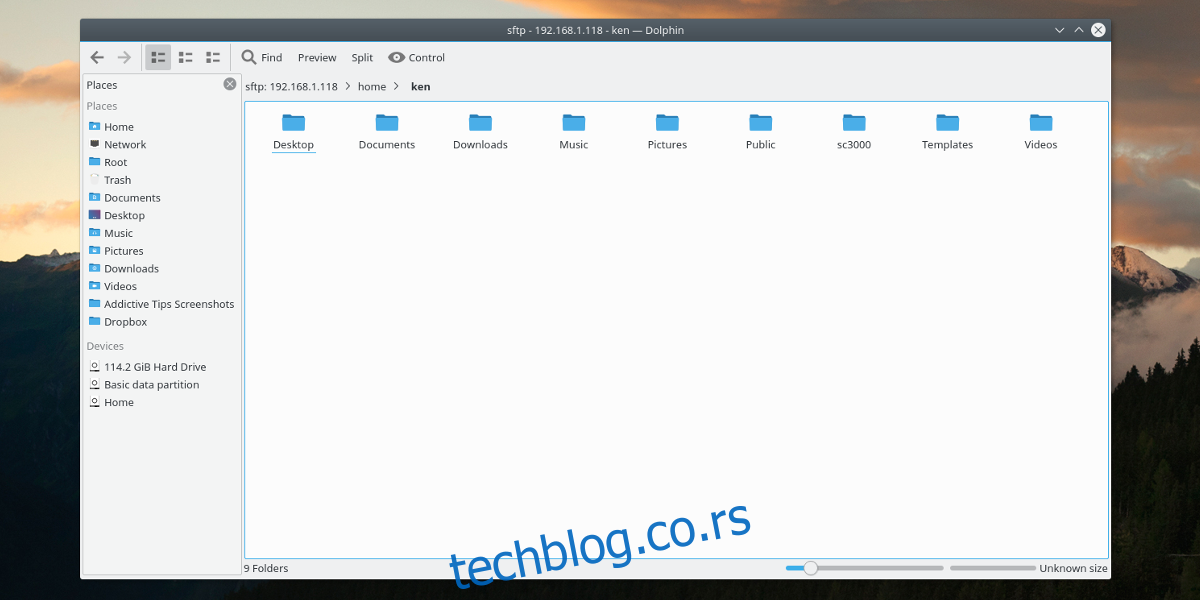
FTP je starija tehnologija, ali to ne znači da više nije korisna. U stvari, FTP se i dalje dosta koristi u kombinaciji sa SSH. Zašto? Zato što veoma olakšava pristup celom udaljenom hard disku Linux računara, direktno iz vašeg lokalnog menadžera fajlova. Nema potrebe dodatno konfigurisati SSH da biste počeli da koristite SFTP. Svaki Linux računar sa aktivnim SSH serverom, ujedno ima i SFTP server. Da biste pristupili, otvorite menadžer fajlova po izboru, pronađite „server“, „mrežu“ ili sličnu opciju. Imajte na umu da je svaki Linux menadžer fajlova drugačiji, tako da je nemoguće opisati svaki od njih.
sftp://[email protected]:brojporta
Kada unesete FTP adresu, biće zatraženo da unesete lozinku, kao i da prihvatite ključ sa SSH servera.
Napomena: Moraćete da prosledite port koji koristite za SSH kako biste pristupili SFTP-u van vaše mreže. Pogledajte uputstvo za vaš ruter da biste saznali kako se prosleđuju portovi.
Daljinska Rezervna Kopija
SSH ima mnogo primena, uključujući i daljinsko pravljenje rezervnih kopija diskova i particija. Da biste napravili rezervnu kopiju čvrstog diska sa lokalnog računara i poslali sliku preko mreže pomoću SSH-a, koristite sledeće:
Napomena: U ovom primeru, hard disk koji se koristi je `/dev/sda`. Morate prilagoditi naredbu da odgovara vašim potrebama.
Rezervna Kopija Particije
dd if=/dev/sda1 | gzip -1 - | ssh [email protected] dd of=image.img.gz
Ceo Disk
dd if=/dev/sda | gzip -1 - | ssh [email protected] dd of=image.img.gz
Takođe je moguće preuzeti sliku hard diska (ili particije) sa udaljenog diska:
Rezervna Kopija Particije
ssh [email protected] "dd if=/dev/sda1 | gzip -1 -" | dd of=image.img.gz
Ceo Disk
ssh [email protected] "dd if=/dev/sda | gzip -1 -" | dd of=image.img.gz
Izvucite sliku pomoću: `gzip -d image.img.gz`
Lokalno Gledanje Udaljenih Programa
Ponekad terminal nije dovoljan kada se računaru pristupa sa udaljene lokacije. Srećom, pomoću SSH-a moguće je izvršiti prosleđivanje X prozora. To znači da možete koristiti X11 GUI server za prosleđivanje udaljenih prozora na vašu lokalnu mašinu. Na primer, ako treba da testirate web sajt na udaljenom Linux računaru, moći ćete da pokrenete Firefox na daljinu i prosledite prozor Firefoxa na svoj Linux računar, lokalno.
Omogućite prosleđivanje X11 prozora tako što ćete urediti konfiguracioni fajl za ssh: `sudo nano /etc/ssh/ssh_config`
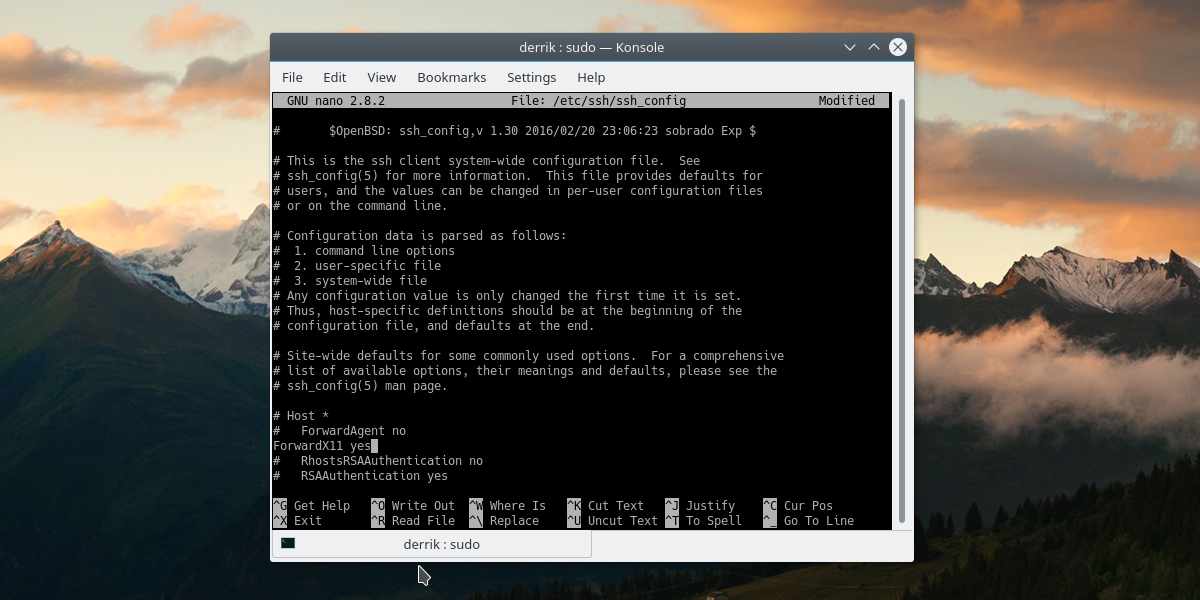
Pronađite `# ForwardX11 no`, uklonite `#` i promenite `no` u `yes`.
Ponovo pokrenite SSH uslugu.
Ubuntu/Debian:
service ssh restart
Arch/openSUSE/Fedora:
sudo systemctl restart sshd
Kada se povezujete preko SSH-a, koristite prekidač `-X`.
ssh -X -p brojporta [email protected]
Zaključak
SSH je koristan alat, ali mnogi početnici Linux korisnici toga nisu svesni. Šteta, jer ima toliko namena. U ovom tekstu, samo smo zagrebali površinu. Kada je u pitanju korišćenje bezbedne ljuske, jedino ograničenje je vaša sopstvena veština.